Hur man ställer in e-postpåminnelser i Mail-appen på iPhone
Miscellanea / / April 05, 2023
Det kan finnas tillfällen när du går igenom dina e-postmeddelanden och märker en som kräver ett svar. Du ställer in en mental påminnelse om att svara senare på dagen men bara komma ihåg dagar senare. Detta är verkligheten för de flesta av oss, och psykologer kallar det glömmer kurvan. Om du upptäcker att detta händer dig oftare än inte, kan funktionen Påminn mig på din iPhone Mail-app vara något för dig.
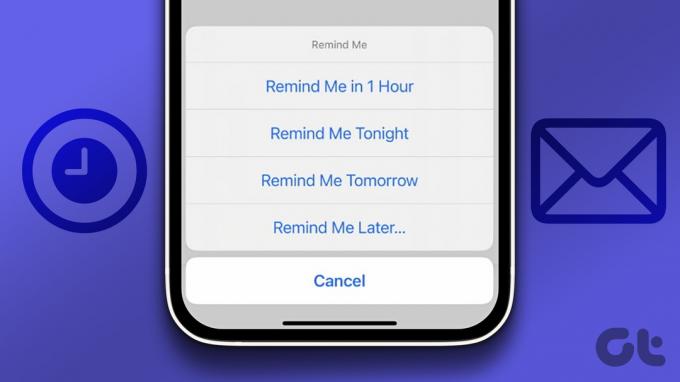
Med iOS 16 lanserade Apple funktionen Remind Me i sin Mail-app. Den här funktionen låter användare ställa in en påminnelse om att återvända till ett e-postmeddelande senare. Användare kan välja vilken period de vill ha en påminnelse i posten. Så här ställer du in en e-postpåminnelse på din iPhone.
Hur man ställer in ett påminn mig-meddelande på din iPhone
För att aktivera den här funktionen på din iPhone måste du ha minst iOS 16 installerat på din enhet. Din Mail-app måste också ställas in med dina e-postuppgifter. Om du har allt detta på plats, här är vad du behöver göra för att ställa in e-postpåminnelser.
Steg 1: Tryck på Mail-appen på din iPhone-skärm för att starta den.

Steg 2: Under Postlådor trycker du på det e-postkonto du vill visa.

Steg 3: I den valda inkorgen för brevlådan trycker du på e-postmeddelandet du vill bli påmind om.

Steg 4: I det öppnade e-postmeddelandet trycker du på ikonen Svara längst ned på skärmen.

Steg 5: Från alternativen trycker du på Påminn mig.
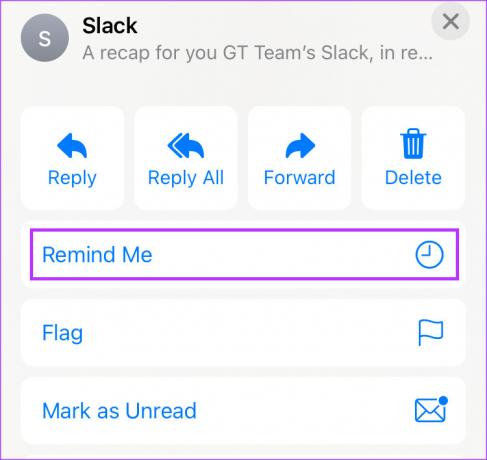
Steg 6: Tryck på din föredragna påminnelseperiod från följande alternativ:
- Påminn mig om 1 timme
- Påminn mig ikväll
- Påminn mig imorgon
- Påminn mig senare

Steg 7: Om du vill ange önskat datum och tid för påminnelsen väljer du Påminn mig senare. Tryck på kalendern för att välja ditt datum (inklusive månad och år).
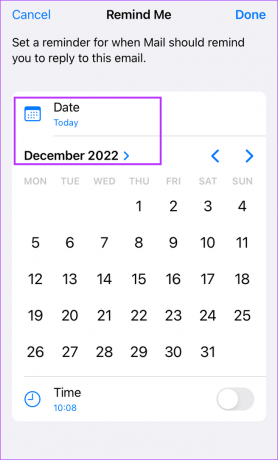
Steg 8: Tryck på reglaget bredvid tidsfunktionen för att välja vilken tid på dagen du föredrar.

Steg 9: Tryck på Klar för att spara dina ändringar.
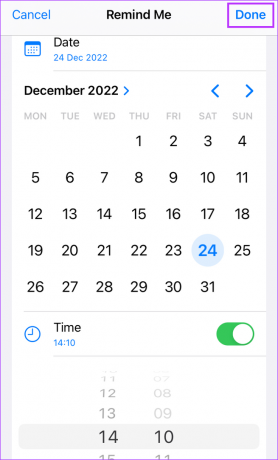
Håll utkik efter en klockikon bredvid e-postmeddelandet, vilket indikerar den framgångsrika installationen av Påminn mig-aviseringen.
Det är allt du behöver göra för att ställa in en påminnelse för dina e-postmeddelanden. När påminnelsetiden kommer flyttas posten till toppen av din inkorg med en Påminn mig-etikett. Om du har push-meddelanden för e-postappen aktiverad på din iPhone får du ett e-postmeddelande.
Hur man redigerar en påminn mig-avisering på din iPhone
Om du gjorde ett misstag när du konfigurerade en Påminn mig-avisering kan du alltid redigera den. Så här gör du:
Steg 1: Tryck på Mail-appen på din iPhone-skärm för att starta den.

Steg 2: Under Postlådor trycker du på det e-postkonto du vill visa.

Steg 3: I den valda brevlådans inkorg trycker du på e-postmeddelandet med funktionen Påminn mig aktiverad.
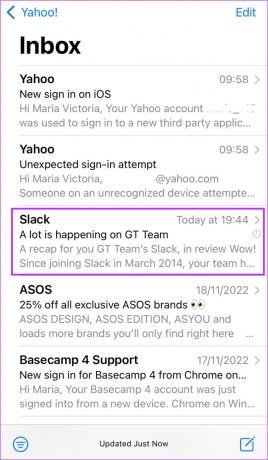
Steg 4: I det öppnade e-postmeddelandet trycker du på ikonen Svara längst ned på skärmen.

Steg 5: Från alternativen trycker du på Redigera påminnelse.

Steg 6: Gör relevanta ändringar i påminnelsen och tryck på Klar för att spara dem.
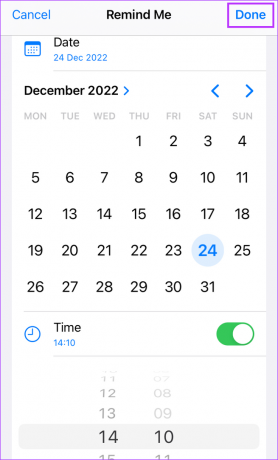
Det finns inga gränser för hur många gånger du kan redigera din Påminn mig-avisering.
Hur man avbryter en påminn mig-avisering på din iPhone
Att ställa in Påminn mig-aviseringen är för att säkerställa att du kommer ihåg viktiga e-postmeddelanden. Om du hinner svara eller utföra en åtgärd innan Påminn mig-aviseringen gör sitt jobb, kan du alltid avbryta den. Så här avbryter du en Påminn mig-avisering.
Steg 1: Tryck på Mail-appen på din iPhone-skärm för att starta den.

Steg 2: Under Postlådor trycker du på det e-postkonto du vill visa.

Steg 3: I den valda brevlådans inkorg trycker du på e-postmeddelandet med funktionen Påminn mig aktiverad.
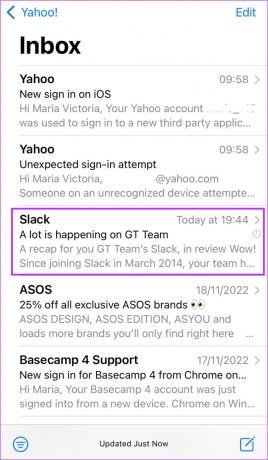
Steg 4: I det öppnade e-postmeddelandet trycker du på ikonen Svara längst ned på skärmen.

Steg 5: Från alternativen trycker du på Redigera påminnelse.

Steg 6: Tryck på Ta bort påminnelse längst ned på skärmen.

När du väl trycker på Ta bort påminnelse ska e-postmeddelandet inte längre ha klockikonen bredvid sig, vilket betyder Påminn mig.
Åtgärda e-postmeddelanden som inte fungerar på iPhone
Det är viktigt att se till att din iPhone push-meddelanden fungerar som de borde. Om de inte är aktiverade eller fungerar kanske dina Påminn mig-aviseringar inte fungerar.
Senast uppdaterad den 28 november 2022
Ovanstående artikel kan innehålla affiliate-länkar som hjälper till att stödja Guiding Tech. Det påverkar dock inte vår redaktionella integritet. Innehållet förblir opartiskt och autentiskt.
Skriven av
Maria Victoria
Maria är en innehållsskribent med ett stort intresse för teknik och produktivitetsverktyg. Hennes artiklar finns på sajter som Onlinetivity och Delesign. Utanför jobbet kan du hitta hennes minibloggar om hennes liv på sociala medier.



